IPad의 사이드카 위치를 변경하는 방법
알아야 할 사항
- 사이드카가 활성화된 상태에서 사이드카 화면 상단의 아이콘을 선택하고 디스플레이 기본 설정.
- 그런 다음 iPad 화면을 원하는 쪽으로 드래그하세요.
- iPad 디스플레이는 Mac의 위, 아래, 왼쪽 또는 오른쪽에 있을 수 있습니다.
이 기사에서는 Sidecar를 사용할 때 Mac 및 iPad 화면의 상대적 위치를 변경하는 방법을 배웁니다. 지침은 macOS Catalina(10.15) 이상을 실행하는 Mac과 iPadOS 13 이상을 실행하는 iPad에 적용됩니다.
사이드카를 Mac의 오른쪽으로 어떻게 이동합니까?
Sidecar를 사용하여 iPad를 Mac의 두 번째 모니터로 사용하는 경우 iPad 화면은 기본적으로 Mac 디스플레이 왼쪽에 있습니다. 그러나 항상 작업 공간 설정과 일치하는 것은 아니며 화면을 이동하여 더 이해하기 쉽게 만들 수 있습니다. 방법은 다음과 같습니다.
-
사이드카가 활성화된 상태에서 사이드카 Mac의 작업 표시줄에 있는 아이콘. 두 개의 오프셋된 직사각형처럼 보입니다.
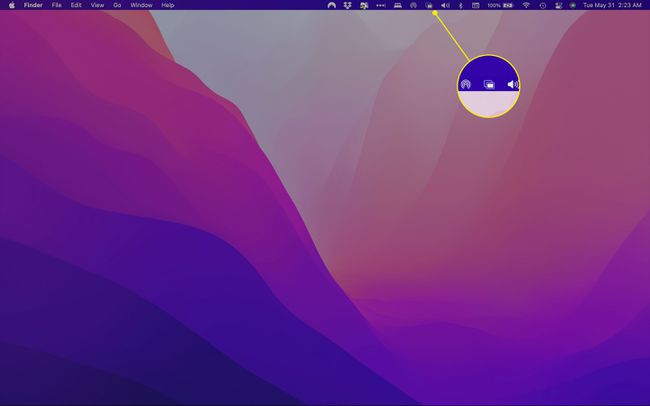
-
선택하다 디스플레이 기본 설정 메뉴 하단에 있습니다.
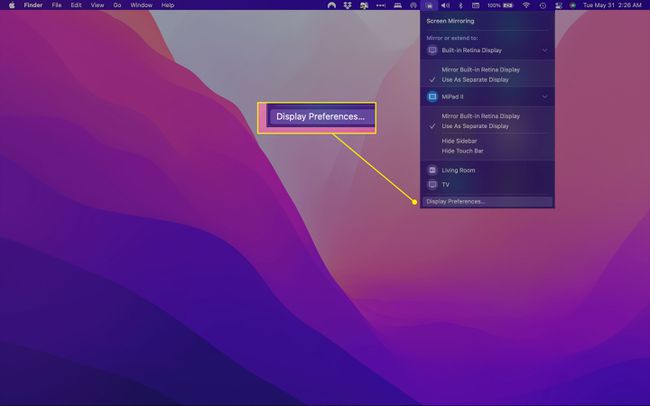
-
열리는 창에서 Mac 또는 iPad 화면을 드래그하여 가장 적합한 방식으로 정렬할 수 있습니다. iPad 화면을 Mac 화면의 왼쪽, 오른쪽, 위 또는 아래에 둘 수 있습니다.
어떤 화면이 어떤 화면인지 확실하지 않은 경우 두 가지 방법 중 하나로 알 수 있습니다. Mac 화면이 더 커지거나 마우스를 그 중 하나 위로 가져가면 장치 이름이 나타납니다.
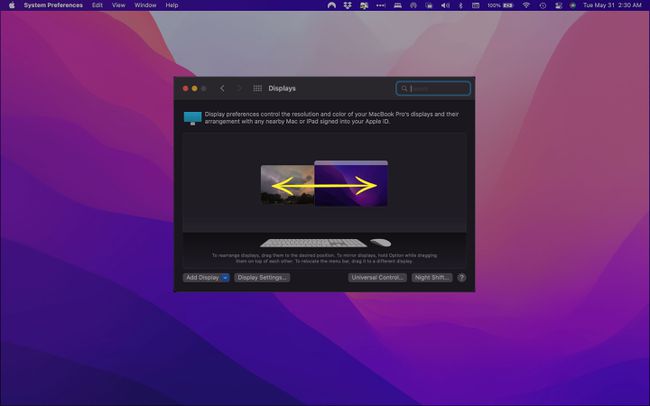
선택한 방향은 두 번째 장치에 도달하기 위해 마우스를 "통과" 이동하는 화면 가장자리에 영향을 줍니다. 예를 들어, iPad를 오른쪽에 놓으면 Mac 화면의 오른쪽을 통해 마우스를 움직여 포인터를 iPad에 놓습니다. iPad 디스플레이의 왼쪽을 통해 다시 이동하여 Mac으로 되돌립니다.
사이드카에 가장 적합한 방향은 무엇입니까?
Mac 및 iPad의 배치는 작업 공간의 크기와 개인적으로 이해하는 부분을 비롯한 여러 요인에 따라 달라집니다. 예를 들어 iPad를 드로잉 태블릿으로 사용하는 경우 디스플레이 기본 설정에서 Mac "아래"에 배치해야 합니다.
책상에서 iPad 스탠드를 사용하는 경우 마우스 반대쪽(오른손잡이인 경우 왼쪽)에 놓는 것이 더 합리적일 수 있습니다. 이 경우 화면 레이아웃을 책상 위의 실제 위치와 일치시켜 가장 적합합니다.
iPad가 Mac 위에 있어야 하는 설정이 많지는 않지만 옵션은 계속 사용할 수 있습니다.
자주하는 질문
-
Mac에 사이드카가 없는 이유는 무엇입니까?
사이드카는 macOS Catalina 및 이후 버전을 실행하는 특정 Mac에서만 작동합니다. 호환 가능한 하드웨어는 2016년 이후의 MacBook 및 MacBook Pro, 2018년 이후의 MacBook Air, 2017 이상 iMac, 27형 Retina iMac, iMac Pro, Mac Mini 2018 이상, 2019 Mac Pro 및 Mac 스튜디오.
-
내 Mac에서 사이드카가 작동하지 않는 이유는 무엇입니까?
Mac과 소프트웨어가 Sidecar를 실행하기에 충분하지만 작동하지 않습니다, 여러 가지 이유가 있을 수 있습니다. 먼저 iPad와 Mac이 동일한 Apple ID를 사용하고 있는지 확인합니다. iPad가 잠겨 있는 경우에도 이 기능이 작동하지 않습니다. 또한 두 장치에 대해 Handoff 및 Bluetooth가 켜져 있고 서로 가까이 있는지 확인해야 합니다.
